Перетворення даних цифрових негативів у формат DNG
Перетворення файлів цифрових негативів (RAW) на файли DNG за допомогою DNGConverter
Засновано на дописі у блозі Дмітрія Попова (Dmitri Popov), оприлюдненому 27 січня 2011 року
Частиною комплекту програм digiKam є чудова програма для пакетної обробки, за допомогою якої ви можете перетворювати файли цифрових негативів (RAW) на файли у форматі DNG. Звичайно ж, у вас могло виникнути питання щодо потреби у такому перетворенні. digiKam може без проблем працювати з даними цифрових негативів, навіщо цей додатковий крок у обробці фотографій?
Як вам мабуть відомо, RAW не є окремим форматом файлів, а лише загальним терміном, яким описують файли у багатьох форматах, специфікації яких контролюються окремими виробниками обладнання. Кожен з виробників фотоапаратів має власні формати цифрових негативів (RAW). Наприклад, фотоапарати Canon зберігають цифрові негативи у форматі CR2, а фотоапарати Nikon використовують формат даних NEF. Ці формати файлів є закритими, часто погано документованими, їх використання може бути обмежено патентними зобов’язаннями.
Специфікації формату Digital Negative (DNG) було створено Adobe Systems, Inc у 2004 році. Метою створення було уникнення описаних вище недоліків за допомогою відкритого, добре документованого формату зберігання файлів цифрових негативів. Якщо ви бажаєте дізнатися більше про формат DNG, ви можете знайти статті та сайти, присвячені DNG, у мережі.
Оскільки формат є відкритим і добре документованим, DNG — досить добрий формат для тривалого зберігання цифрових фотографій. Звичайно ж, CR2, NEF та інші формати цифрових негативів широко використовуються і добре підтримуються, отже навряд чи вони зникнуть найближчим часом. Але немає і ніяких причин для того, щоб ви зберігали ваші файли цифрових негативів у форматі DNG і убезпечили їх від можливих загроз. Носії для зберігання даних зараз доволі дешеві, а DNGConverter робить перетворення файлів цифрових негативів у формат DNG надзвичайно простим.
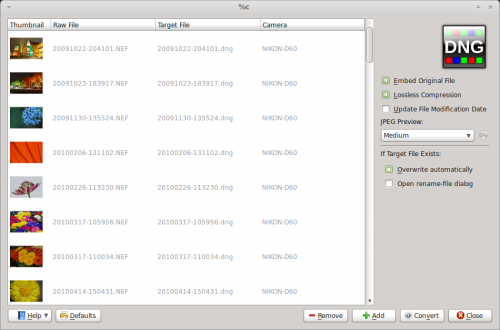
Using DNGConverter couldn’t be easier. Launch the utility, add the RAW files, specify a few options, and hit the button. For complete peace of mind, you might want to enable the option which embeds the source RAW file into the resulting DNG file.
